 Encore là phần mềm soạn nhạc bằng máy tính đơn giản và dễ dàng. Nếu quý vị và các bạn có chút ít khả năng nhạc lý căn bản, quý vị có thể soạn một bản nhạc với dàn nhạc đệm theo ý muốn, đồng thời, có thể viết lời cho bài hát bằng tiếng Việt và in bản nhạc ấy ra nữa. Âm thanh trên Encore dựa trên chuẩn digital nên có thể biên soạn hoặc phối khí thành một dàn nhạc nếu muốn, có thể xuất sang dạng Midi dùng chuẩn âm thanh cho tất cả các phần mềm multimedia khác. Nếu chưa có, quý vị và các bạn có thể download một trong những phần mềm Encore dưới đây về cài đặt vào máy tính.
Encore là phần mềm soạn nhạc bằng máy tính đơn giản và dễ dàng. Nếu quý vị và các bạn có chút ít khả năng nhạc lý căn bản, quý vị có thể soạn một bản nhạc với dàn nhạc đệm theo ý muốn, đồng thời, có thể viết lời cho bài hát bằng tiếng Việt và in bản nhạc ấy ra nữa. Âm thanh trên Encore dựa trên chuẩn digital nên có thể biên soạn hoặc phối khí thành một dàn nhạc nếu muốn, có thể xuất sang dạng Midi dùng chuẩn âm thanh cho tất cả các phần mềm multimedia khác. Nếu chưa có, quý vị và các bạn có thể download một trong những phần mềm Encore dưới đây về cài đặt vào máy tính.
- Encore 4.5 (dùng cho máy tính có cấu hình yếu): Download
- Encore 4.5.5 (dùng cho WinXP, Vista, 7): Download
- Encore 5.0 trở lên: Chúng tôi khuyến cáo chưa nên dùng, vì là bản cracked nên bị lỗi rất nhiều, chạy một thời gian sẽ đứng máy. Phiên bản này hỗ trợ tiếng Việt Unicode nhưng các file ENC dùng phiên bản này sẽ không thể mở được trên các version trước đó như 4.5 hoặc 4.5.5. Nghĩa là Encore 5 có thể mở được các file Encore 4.5, nhưng Encore 4.5.5 không thể mở được các file tạo bởi Encore 5.
Cách cài đặt phần mềm soạn nhạc Encore
Encore 4.5 cài đặt bình thường và không cần nâng cấp. Riêng Encore 4.5.5, sau khi tải file zip về, bạn giải nén và sẽ thấy trong thư mục có 3 file: 1 file setup Encore 4.5.3; 1 file Updates Encore 4.5.5 và 1 file text chứa mã số cài đặt (serial number). Bạn chạy file setup Encore 4.5.3 cài đặt như bình thường, khi cài đặt sẽ phải nhập mã số (serial number). Sau khi cài xong, chương trình sẽ hỏi bạn khởi động lại máy tính? Bạn khoan khởi động lại đã, nhấn Later để bỏ qua bước này. Tiếp theo, bạn chạy file Updates Encore 4.5.5 để nâng cấp lên phiên bản 4.5.5, đợi một lúc, nó sẽ dò tìm file Encore453.exe trên máy tính của bạn coi có không và nó nằm ở đâu đã. Chỉ vài giây sau nó sẽ hiện hộp thoại thông báo là đã tìm ra, bạn nhấn Update hoặc OK hay nhấn Enter là Encore sẽ nâng cấp thành công. Thế là xong phần cài đặt. Nếu nó không tìm ra thư mục cài đặt Encore 4.5.3, bạn nhấn nút Browse để duyệt đến thư mục cài đặt, nhấn OK để update.
Một đôi điều cần lưu ý sau khi cài đặt Encore
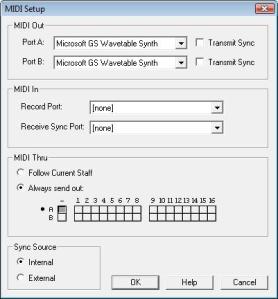 - Đối với Encore 4.5: Sau khi cài đặt xong, nếu khi chạy mà chương trình báo lỗi là bạn chưa test phần âm thanh Midi thì bạn hãy làm như sau: – Mở menu Setup – click chọn MIDI setup – Chọn Microsoft GS Wavetable Sync trong khung Port A và Port B của phần Midi Out, còn nếu bạn có nối dây Midi từ máy tính vào đàn Organ thì chọn chế độ thiết lập trong khung Port A và Port B của phần Midi In để sau này Encore có thể thu lại từ đàn Organ. Nhấn OK để chấp nhận phần Setup này, sau đó mở tiếp menu Setup lần nữa, click chọn Save Preferences để lưu cấu hình lại, lần sau mở ra sẽ không còn báo lỗi nữa. Bạn cũng nên mở menu Setup – Toolbars setup rồi thêm hoặc bớt các nút công cụ theo ý mình cho dễ dùng, sau đó cũng Save Preferences lại để lưu cấu hình.
- Đối với Encore 4.5: Sau khi cài đặt xong, nếu khi chạy mà chương trình báo lỗi là bạn chưa test phần âm thanh Midi thì bạn hãy làm như sau: – Mở menu Setup – click chọn MIDI setup – Chọn Microsoft GS Wavetable Sync trong khung Port A và Port B của phần Midi Out, còn nếu bạn có nối dây Midi từ máy tính vào đàn Organ thì chọn chế độ thiết lập trong khung Port A và Port B của phần Midi In để sau này Encore có thể thu lại từ đàn Organ. Nhấn OK để chấp nhận phần Setup này, sau đó mở tiếp menu Setup lần nữa, click chọn Save Preferences để lưu cấu hình lại, lần sau mở ra sẽ không còn báo lỗi nữa. Bạn cũng nên mở menu Setup – Toolbars setup rồi thêm hoặc bớt các nút công cụ theo ý mình cho dễ dùng, sau đó cũng Save Preferences lại để lưu cấu hình.
- Đối với Encore 4.5.5: Sau khi cài đặt xong cũng nên xem lại phần âm thanh MIDI và thao tác như đã nói ở phần trên, Sau đó, bạn cần phải mở menu Windows – click chọn Toolbars để thanh công cụ xuất hiện, thao tác thêm bớt các nút công cụ như đã nói ở phần trên. Trong Encore 4.5.5, bạn cần phải xác định thêm phần định dạng file Encore để sau này bạn có thể nhấp đúp vào file Enc trong Windows Explorer để mở nó ra. Cách làm như sau: Bạn mở Windows Explorer, tìm đến một file Encore có đuôi là ENC bất kỳ, click nút phải chuột vào file đó – click chọn Open with… – Hộp thoại Choose Program xuất hiện – Bạn chọn chương trình Encore trong danh sách, nếu không có thì nhấn nút Browse dẫn đến chương trình đó trong mục Program Files của ổ đĩa C – Đánh dấu kiểm vào dòng Always use the selected program to open this kind of files. – Nhấn OK để lần sau khi nhấp đúp file ENC, các files ấy sẽ tự mở ra trong Encore. Trong Encore 4.5 thì khỏi thiết lập phần này. Cả hai chương trình này đều chạy ổn định, phát âm thanh tốt, save và in ấn bình thường. Chúc bạn thành công và vui với Encore mãi.
Trong quá trình soạn nhạc, nếu có gì thắc mắc cần trao đổi thêm về chương trình soạn nhạc Encore này, xin hãy liên lạc với chúng tôi theo địa chỉ nghglan@gmail.com hoặc click vào Comments dưới đây để cùng trao đổi góp ý.
- Quý vị cũng có thể click vào đây để download miễn phí phần Hướng dẫn soạn nhạc bằng chương trình Encore do chính tác giả trang web này biên soạn bằng tiếng Việt. Khi download về, giải nén và chạy file hướng dẫn này (dạng *.CHM) trực tiếp mà không cần phải setup.
sao o khung port A va B cua em lai ko co'Microsoft GS Wavetable Sync' ma` chi co "Microsoft GS Wavetable SW Synth" la` sao vay???
ReplyDelete